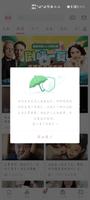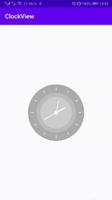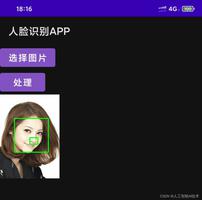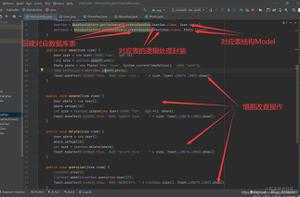Android 创建本地单元测试
示例
将您的测试课程放在这里: /src/test/<pkg_name>/
示例测试类
public class ExampleUnitTest { @Test
public void addition_isCorrect() throws Exception {
int a=4, b=5, c;
c = a + b;
assertEquals(9, c); // 该测试通过
assertEquals(10, c); //测试失败
}
}
分解
public class ExampleUnitTest { ...
}
测试类,您可以创建几个测试类并将它们放在测试包中。
@Testpublic void addition_isCorrect() {
...
}
测试方法,可以在一个测试类中创建几种测试方法。
注意注释@Test。
Test注释告诉JUnit,可以将其附加到的public void方法作为测试用例运行。
还有其他一些有用的注释,例如@Before,@After等等。此页面将是一个不错的起点。
assertEquals(9, c); // 该测试通过assertEquals(10, c); //测试失败
这些方法是Assert该类的成员。其他一些有用的方法是assertFalse(),assertNotNull(),assertTrue等这里有一个复杂的解释。
JUnit测试的注释信息:
@Test: Test注释告诉JUnit,可以将其附加到的public void方法作为测试用例运行。为了运行该方法,JUnit首先构造一个新的类实例,然后调用带注释的方法。
@Before:编写测试时,通常会发现几个测试需要先创建类似的对象,然后才能运行。用注释公共无效方法@Before会导致该方法在Test方法之前运行。
@After:如果您使用Before方法分配外部资源,则需要在测试运行后释放它们。用注释公共无效方法@After会导致该方法在Test方法之后运行。@After即使Before或Test方法引发异常,也可以保证所有方法都可以运行
提示在Android Studio中快速创建测试类
将光标放在要为其创建测试类的类名称上。
按Alt + Enter(Windows)。
选择“创建测试”,然后单击“返回”。
选择要为其创建测试方法的方法,单击“确定”。
选择要在其中创建测试类的目录。
您完成了,这是您的第一个测试。
提示在Android Studio中轻松执行测试
右键单击测试包。
选择在...中运行测试
包中的所有测试将立即执行。
以上是 Android 创建本地单元测试 的全部内容, 来源链接: utcz.com/z/315815.html